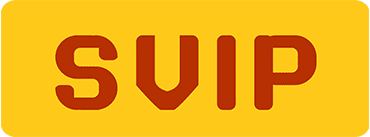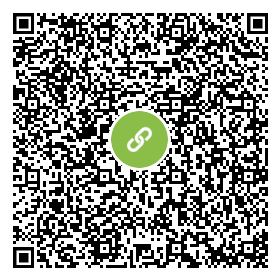如何保持海豚远程控制在小米手机后台常驻?
摘要:设备离线、连接设备失败、连接频繁断开等问题,通常都是因为海豚远程控制APP在手机后台被杀引起的。因此,保持海豚远程控制在手机后台常驻是解决此类问题的关键。如何保持海豚远程控制在小米手机后台常驻?一、小米手机系统设置不同型号、不同安卓系统可能在设置上会略有差异,以下是不同MIUI系统的详细设置教程:一、应用管
设备离线、连接设备失败、连接频繁断开等问题,通常都是因为海豚远程控制APP在手机后台被杀引起的。因此,保持海豚远程控制在手机后台常驻是解决此类问题的关键。
如何保持海豚远程控制在小米手机后台常驻?
一、海豚远程控制APP设置
开启自启动功能:海豚远程控制APP(受控端)> 我的 > 设置 > 自启动


二、小米手机系统设置
不同型号、不同安卓系统可能在设置上会略有差异,以下是不同MIUI系统的详细设置教程:
一、应用管理
长按 海豚远程控制 图标,点击“应用信息”进入 海豚app 应用管理(您也可以通过打开手机设置 - “应用设置” - “应用管理” - 找到海豚远程控制, 进入到海豚应用管理)
进入APP管理页面后,请按以下方式进行设置:
自启动:开启
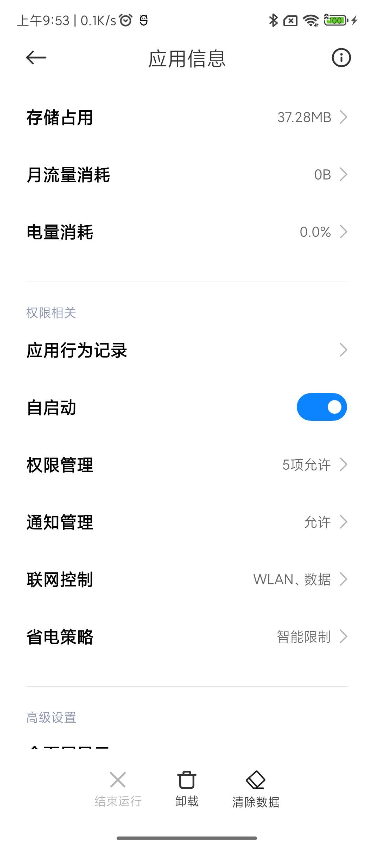
权限管理:建议开启所有权限,特别是锁屏显示、后台弹出界面、显示悬浮窗权限 (注意:“后台弹窗界面”影响多个功能使用,例如屏幕镜像、远程控制等,请务必勾选)

通知管理:允许通知(悬浮通知权限、锁屏通知权限)

联网控制:同时勾选WLAN和数据
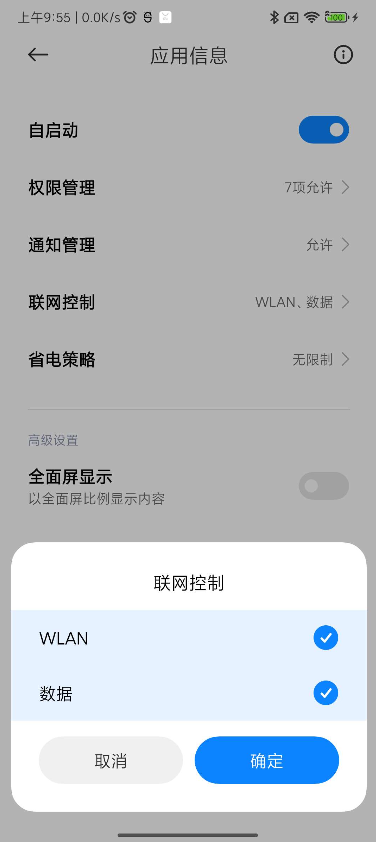
省电策略:选择无限制
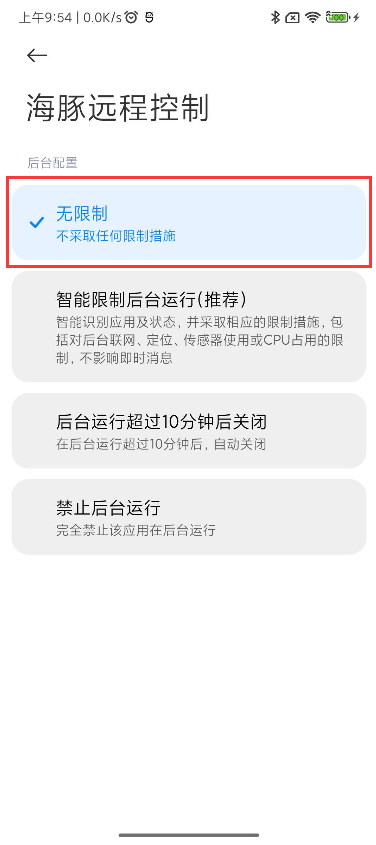
二、电量与性能设置
打开手机设置-省电与电池:

关闭省电模式和超级省电
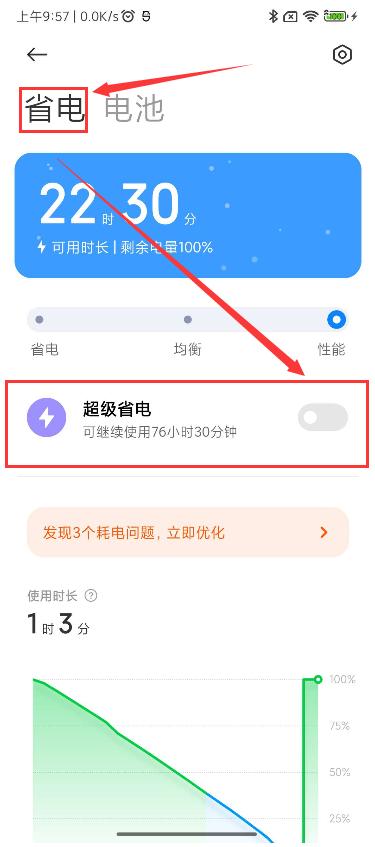
点击右上角高级设置(齿轮图标):
1、锁屏后断开数据:选择“从不”
2、锁屏后清理内存:选择“从不”
3、异常耗电通知:选择“关闭”
4、省电建议和耗电问题提醒:选择“关闭”
5、省电模式:关闭省电模式
6、超级省电:关闭超级省电
7、智能场景省电:关闭睡眠模式

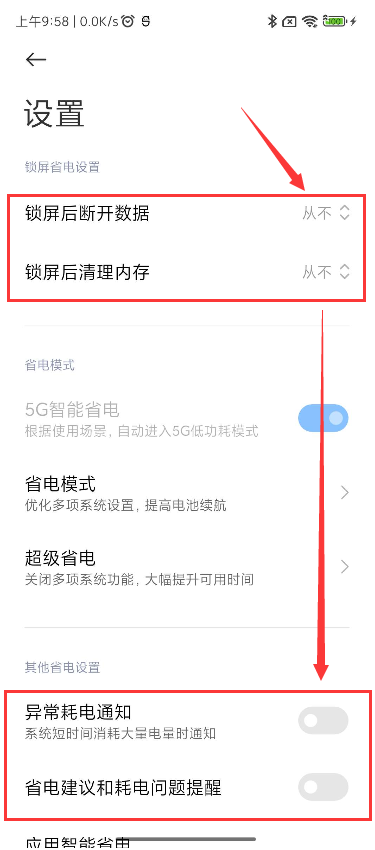


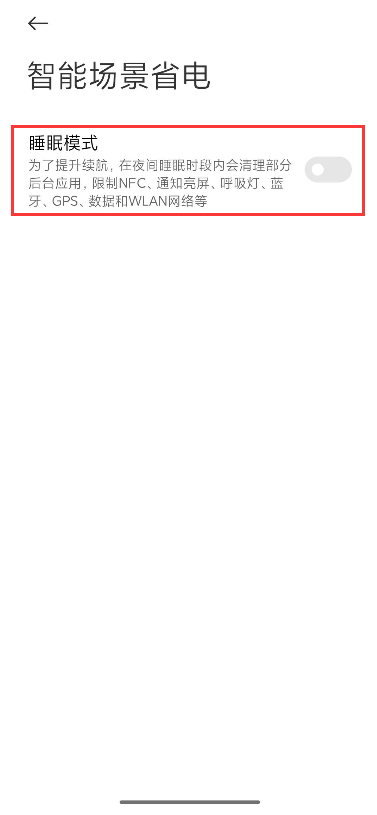
三、在后台任务中将海豚远程控制锁定
点击Home键旁边的 菜单键调出后台任务,长按海豚远程控制,点击 “锁”图标就可将海豚远程控制锁定


注意:
海豚远程控制后台进程服务是否被杀,主要取决于手机系统并非海豚远程控制开发者。因此,以上设置只能改善海豚远程控制后台进程服务频繁被杀的情况,并不能完全阻止海豚远程控制app不被杀!一些特殊情况下,例如设备电量过低、后台运行应用过多,设备及系统太旧等,依旧可能遇到进程频繁被杀情况。
此外,设备关机、海豚远程控制被卸载、设备没有网络等情况也会出现连接设备失败问题,请优先确认是否存在此类情况。
如果您在打开海豚远程控制(保持app在前端运行)的情况下,依旧连不上设备,请联系客服将问题反馈给我们。